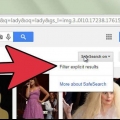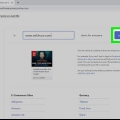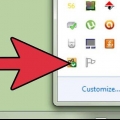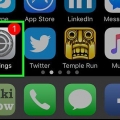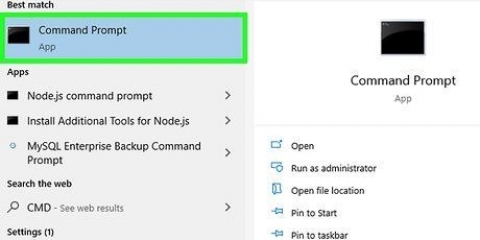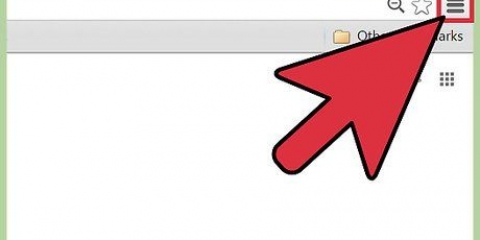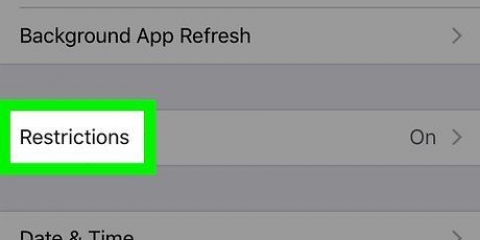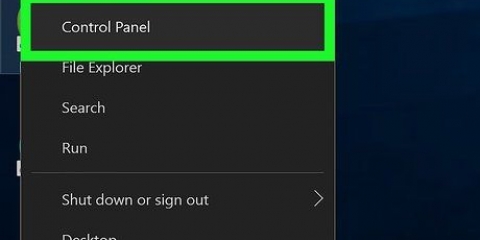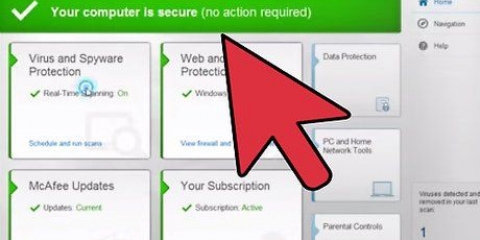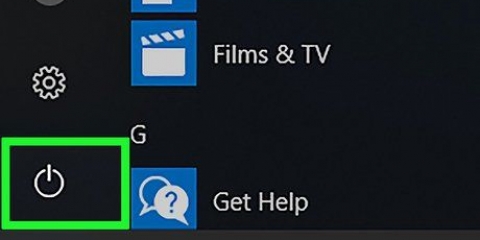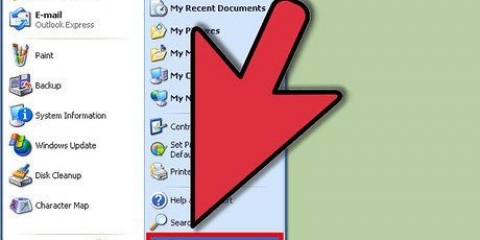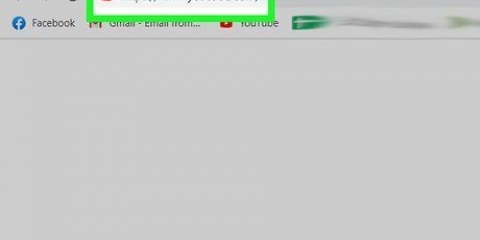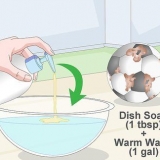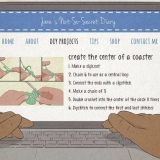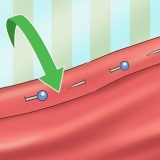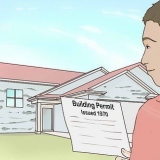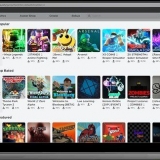Du använder vanligtvis `F`-tangenterna (funktionstangenterna) för att komma åt BIOS. Dessa finns överst på ditt tangentbord. Beroende på din dator kan du behöva trycka på fn håll ned medan du trycker på en av funktionstangenterna. Du kan kontrollera din datormodells manual eller onlinesupportsida för att ta reda på din dators BIOS-nyckel.


Cachning eller Skuggning - Om du stöter på en blå skärm eller minnesproblem i allmänhet kan problemet lösas om du inaktiverar datorns BIOS-cachelagring. Bagge - Om du installerade anpassat RAM som inte fungerar kan du kanske inaktivera det från BIOS utan att fysiskt ta bort det från din dator. Tillgängliga minnesalternativ varierar beroende på BIOS. Du kan ha olika minnesalternativ som andra datorer inte har, och vice versa. Om du inte hittar minnesalternativet du letar efter, försök att söka på en annan sida (till exempel Allmän).



Inaktivera minnesalternativ i bios
Denna handledning kommer att lära dig hur du inaktiverar minnesalternativ som RAM eller cachning från BIOS-menyn på din Windows-dator. Tänk på att BIOS-menyn kommer att vara olika för varje dator, vilket innebär att din dator inte har alla alternativ som andra datorer har. Så du kanske inte kan inaktivera BIOS-minnesalternativen på din dator.
Steg
Del 1 av 2: Hur man kommer åt BIOS

1. Starta om din dator. Öppna Start
klicka på på/av-knappen , och klicka omstart. - Om din dator är låst klickar du på låsskärmen, sedan på strömknappen i det nedre högra hörnet av skärmen och klickar på Omstart.
- Om din dator redan är avstängd trycker du på strömbrytaren på datorn.

2. Vänta tills datorns första startskärm visas. När startskärmen visas trycker du på "setup"-tangenten på din dator.
Om du ser något blinka som "Tryck på [knapp] för att gå in i inställningarna" längst ner på skärmen och sedan försvinner igen, måste du börja om och försöka igen.

3. Älskardel eller F2 tryckt för att gå in i inställningen. Tangenten du uppmanas att trycka på kan också vara en annan - använd i så fall den tangenten.

4. Vänta tills BIOS startar. När du lyckats trycka på inställningstangenten kommer BIOS att laddas. Du kan sedan börja söka efter den del av minnet du vill inaktivera.
Del 2 av 2: Inaktivera minnesalternativ

1. Gå till sidan "Avancerat". Välj Avancerad eller `Avancerat` högst upp på skärmen genom att trycka på piltangenten till höger och tryck sedan på ↵ Gå in. Detta öppnar sidan "Avancerat" i BIOS.

2. Hitta minnesalternativet du vill inaktivera. Vanliga minnesalternativ inkluderar:

3. Välj ett minnesobjekt att inaktivera. Använd piltangenterna för att flytta kryssrutan till "Aktiverad" eller "Aktiverad" eller liknande text till höger om ett minnesobjekt. Låter dig välja den.

4. Tryck på knappen "Ändra" eller "Redigera". Om du gör det inaktiveras det valda minnesalternativet. "Ändra"-tangenten kommer att variera beroende på din dators BIOS, men alla BIOS-skärmar har en guide i det nedre högra hörnet som visar vilka tangenter på tangentbordet som utför vilka åtgärder.
Till exempel skulle du ↵ Att kunna trycka på Enter för att ändra texten "Disabled" till "Enabled".

5. Tryck på knappenesc. Indikerar att du vill avsluta BIOS.

6. Tryck↵ Gå in när du uppmanas. Detta kommer att spara ändringarna och avsluta BIOS. Det valda minnesalternativet är nu inaktiverat.
Se till att du har alternativet `Spara och avsluta` (Spara och avsluta) välj eller tryck Y när du uppmanas att spara dina ändringar.
Tips
- Om du inte kan hitta minnesalternativet du vill inaktivera i BIOS, kontakta din datortillverkare eller hitta din datormodells manual online. Det kan finnas ett alternativ eller ytterligare alternativ som du kan prova.
Varningar
- Att inaktivera komponenter i BIOS kan skada din dator. Var extremt noga med att inte inaktivera något du inte behöver inaktivera.
"Inaktivera minnesalternativ i bios"
Оцените, пожалуйста статью